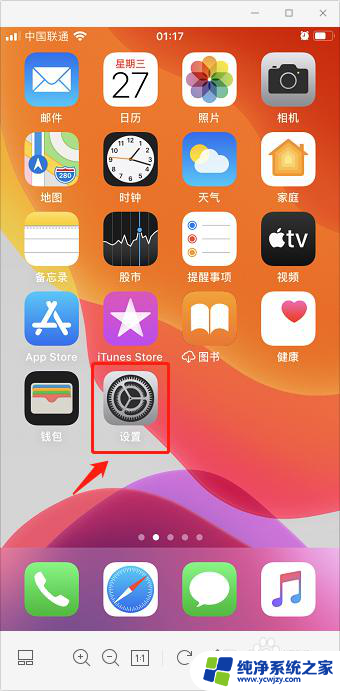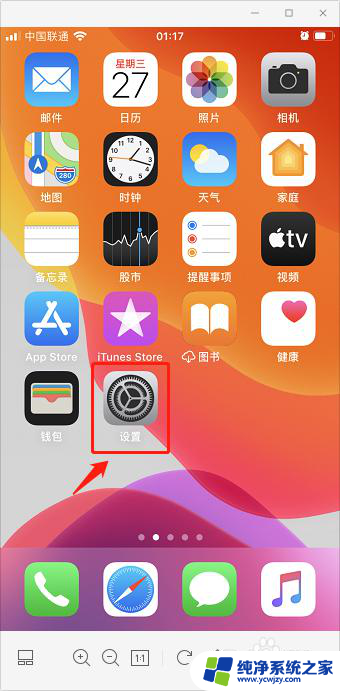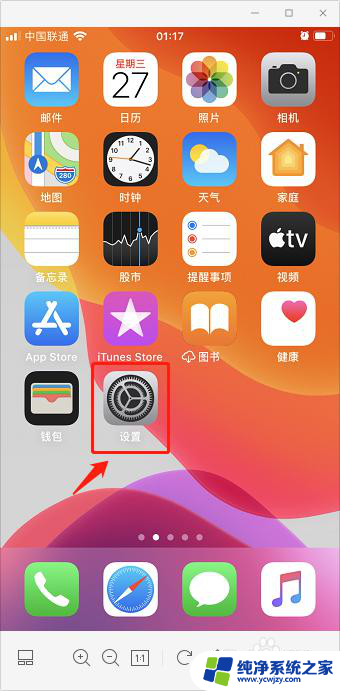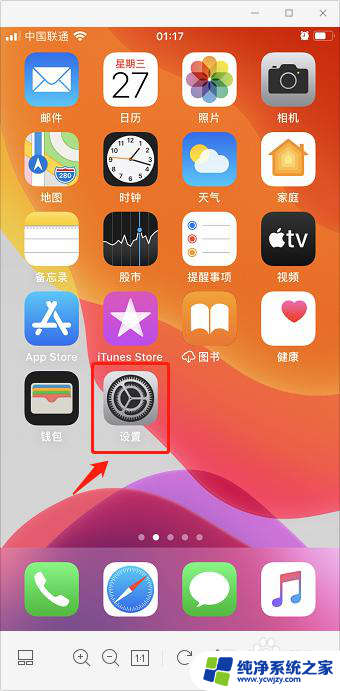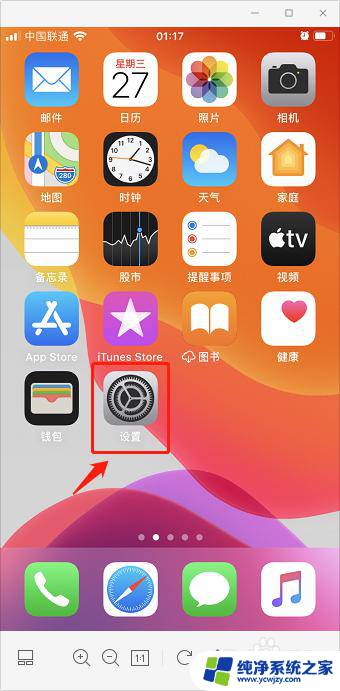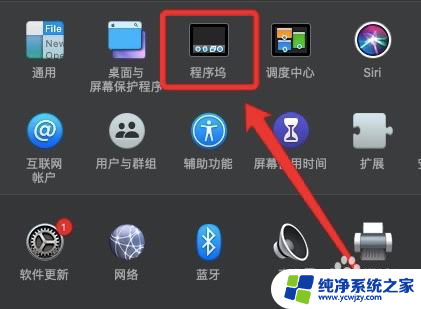苹果图标隐藏了怎么弄出来 苹果手机桌面图标隐藏了怎么找回
更新时间:2024-01-26 14:00:33作者:jiang
苹果手机作为一款备受欢迎的智能手机,其独特的界面设计备受用户喜爱,有时候我们可能会不小心将一些图标隐藏起来,导致我们无法找到所需的应用程序。当苹果手机的桌面图标隐藏了,我们应该如何找回呢?在本文中我们将介绍几种简单的方法来解决这个问题,帮助您轻松找回隐藏的苹果手机桌面图标。无论是通过设置菜单、搜索功能还是使用第三方应用程序,我们将为您提供详细的步骤和操作指南,让您迅速找回丢失的图标,恢复手机桌面的完整性。
步骤如下:
1.首先,打开手机,点击手机【设置】按钮进入设置。
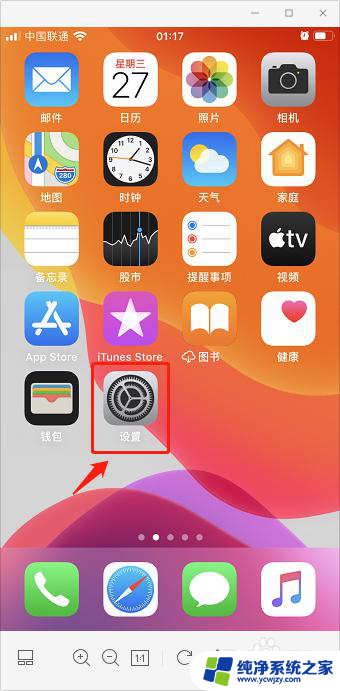
2.进入设置页面,选择进入【屏幕使用时间】选项。
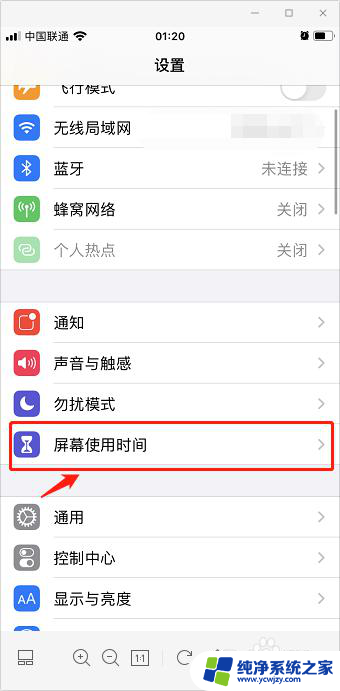
3.在屏幕使用时间页面,选择并进入【内容和隐私访问限制】。
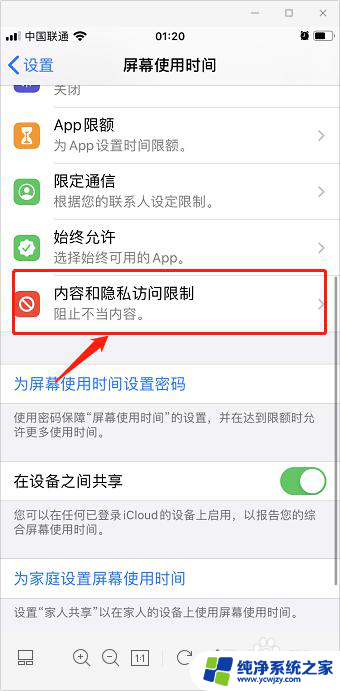
4.跳转页面后,点击选择【内容访问限制】。
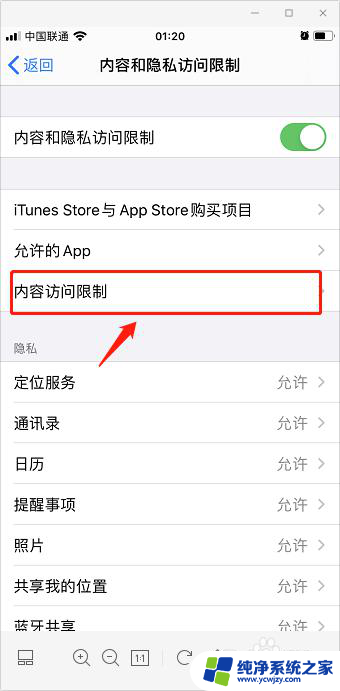
5.在允许的商店内容中,选择【APP】选项。
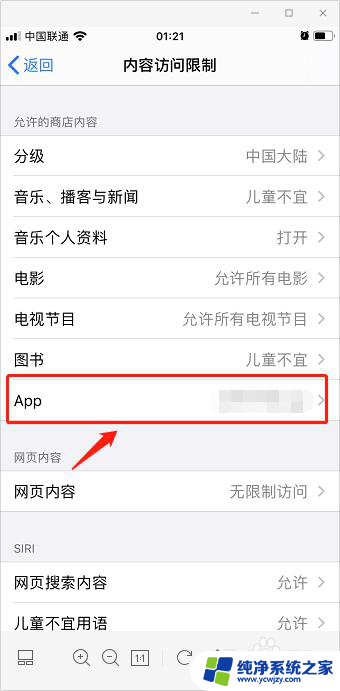
6.
进入APP后,将不允许APP修改为【允许所有APP】。即可恢复苹果手机桌面APP的图标。
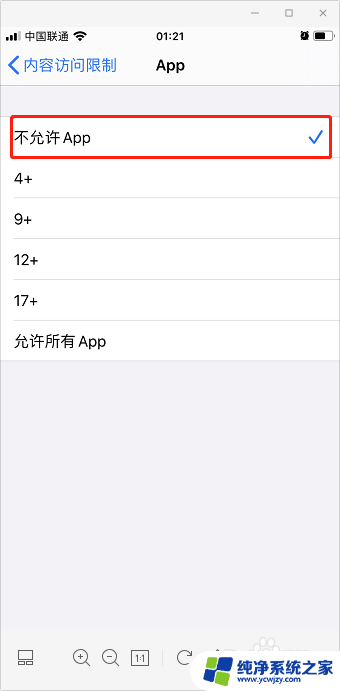
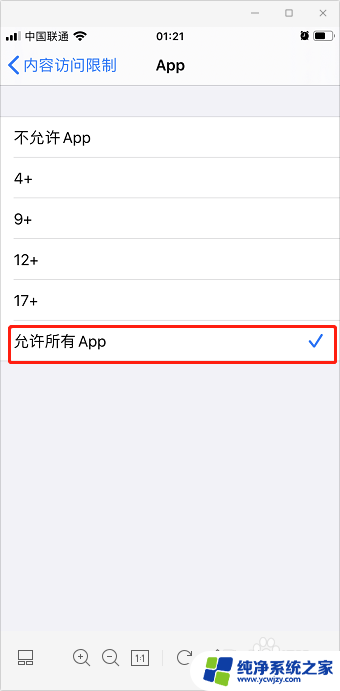
以上是关于如何显示苹果图标隐藏的全部内容,如果有遇到相同问题的用户,可以参考本文中介绍的步骤来进行修复,希望能对大家有所帮助。